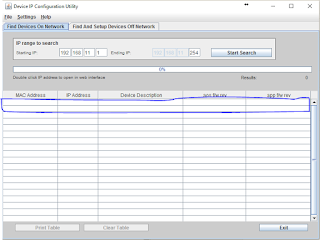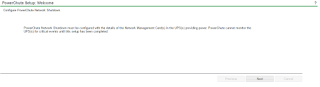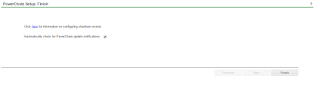Tulisan ini sesungguhnya hanya untuk dokumentasi saya saja, jika suatu hari saya lupa dengan langkahnya bisa dibuka di blog ini. Oleh karenanya bisa jadi caranya tidak sempurna karena keterbatasan pengetahuan. Tetapi jika ada yang ingin menjadikannya referensi dasar untuk langkah instalasi UPS Network Management Card dan Power Cute APC, tentu saja saya sangat senang.
Dengan tidak mengurangi rasa hormat, bagi Anda yang memiliki pengetahuan lebih tentang hal tersebut dapat juga di share di sini.
Berikut persiapannya :
- 1 Unit UPS APC Smart UPS 3000 yang sudah terinstall Network Card AP9630 (biasanya beli
terpisah)
- Kabel Network/UTP
- CD/DVD instalasi yang biasanya disertakan pada saat kita memberi NMC AP9630
- 1 unit Server atau lebih.
Lokasi Instalasi :
- NMC (Network Management Card) di install pada UPS APC
- PCNS (Power Chute Network Shutdown) di install pada masing-masing Server.
- Device IP Configuration Wizard di install pada Server/PC host.
Langkah instalasi :
1. Sambungkan kabel utp dari Network Card APC9630 ke jaringan Anda
2. Kita akan mencari IP DHCP yang terinstall di Card tersebut, maka lakukan instalasi Device IP Configuration Wizard yang ada di CD/DVD
3. Jalankan software yang tadi kita install (Device IP Configuration Utilty).
Klik Tab "
Find Device on Network" kemudian klik tombol
Start Search
4. Tunggu sampai ditemukan IP DHCP untuk Network Card APC tsb. Jika ditemukan akan tampil di area kotak biru. Klik IP yang tampil tersebut, maka di browser akan tampil seperti berikut :
5. Ketikan username : apc dan password : apc
6. Setelah muncul lingkungan kerja seperti diatas, kita dapat merubah hal-hal yang diperlukan, seperti IP kita jadikan manual, setting notifikasi dan lain sebagainya.
7. Nantinya kita dapat mengakses APC kita dari semua PC yang terkoneksi dengan jaringan dengan cara menuliskan IP yang kita setting di browser.
8. Langkah berikutnya adalah kita melakukan instalasi untuk Power Cute Network Shutdown pada server yang akan kita kontrol. Pilih jenis system yang kita install di server.
9. Berikutnya kita masuk pada setup untuk Power Cute tersebut (via browser).
Masukkan username : apc dan password : apc (yaitu sesuai dengan superuser yang ada di NMC)
IP Address yang diisikan adalah IP Address NMC
10. Setelah selesai klik Finish, maka kita akan dibawa ke penampakan berikut :
11. Kita dapat melakukan setting sesuai dengan keinginan kita dengan PCNS tersebut.
Selamat mencoba dan semoga bermanfaat.
CMIIW.